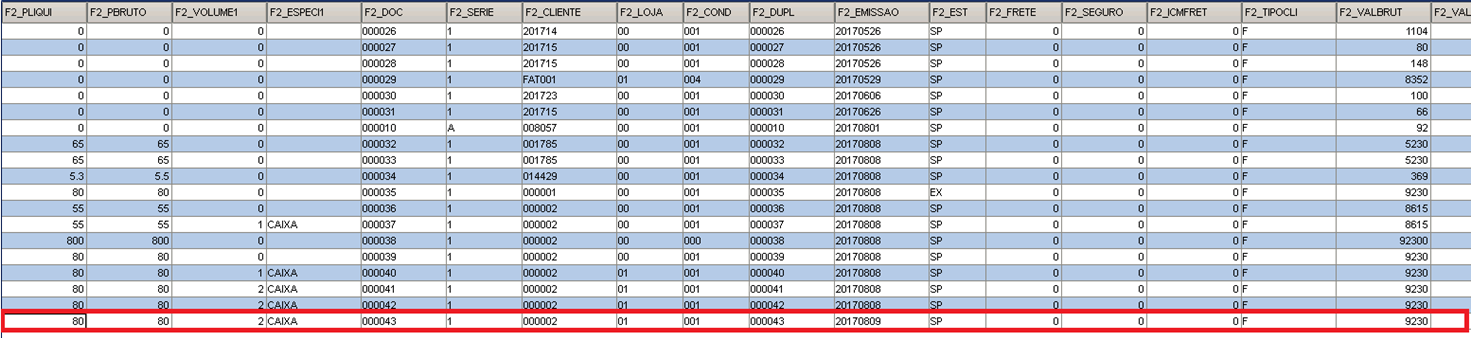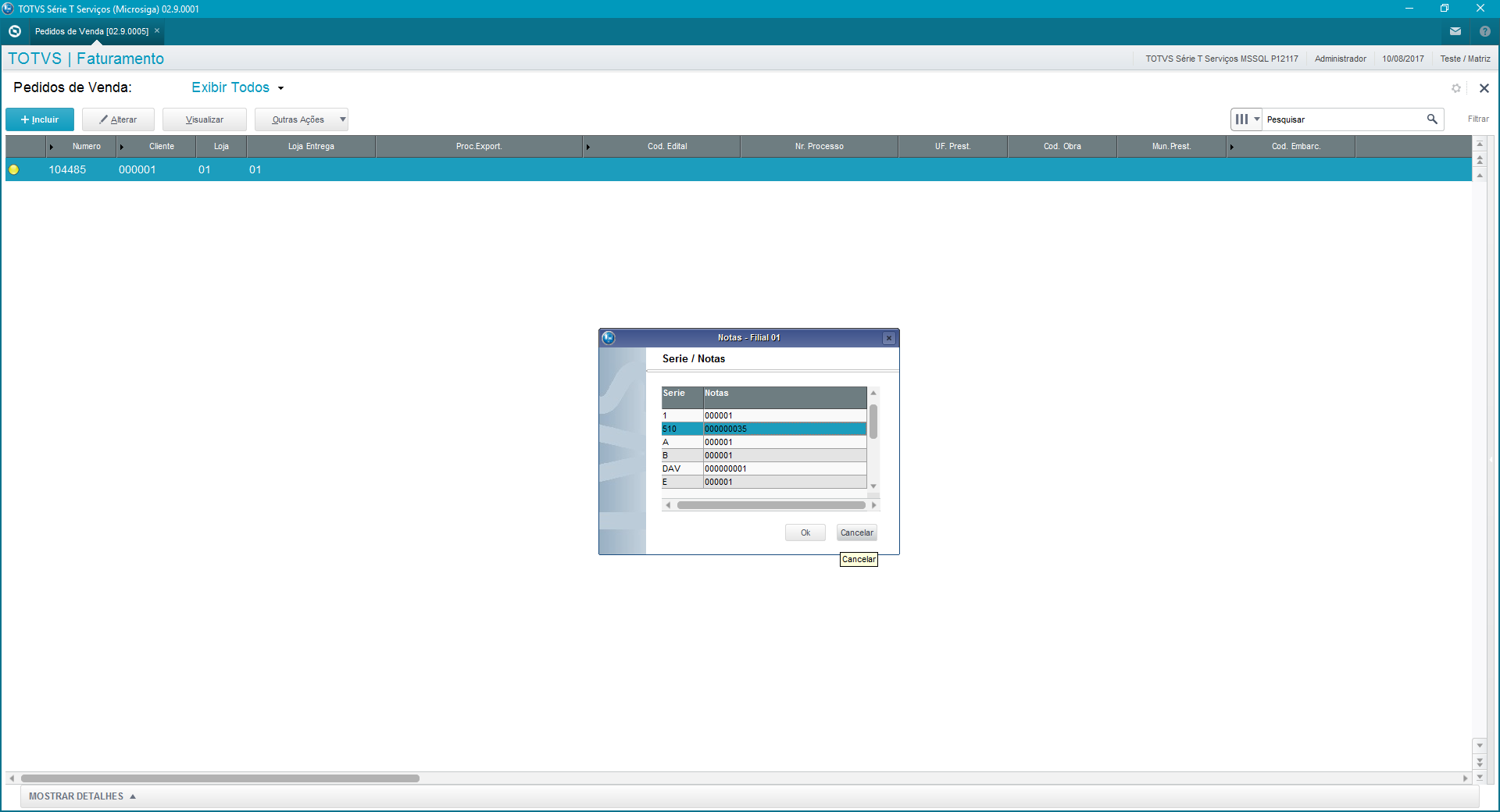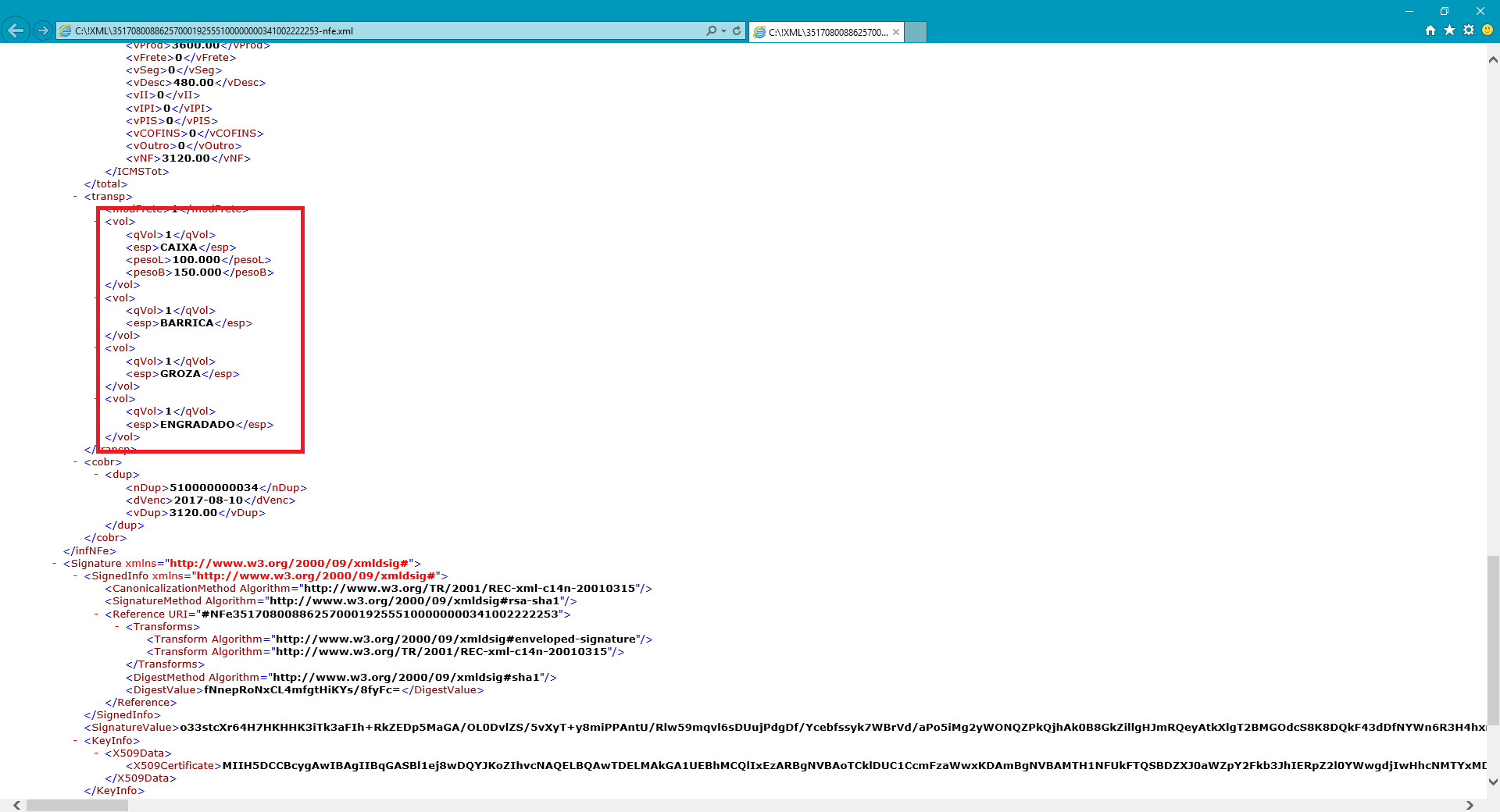Atualização de Peso Líquido e Peso Bruto no Faturamento
Produto: | Microsiga Protheus |
Versões: | Todas |
Ocorrência: | Atualização dos campos Peso Líquido (F2_PLIQUI) e Peso Bruto (F2_PBRUTO) no cabeçalho da NF de Saída (SF2) |
Ambiente: | Protheus 12.1.17 |
Passo a passo: | Cenários de exemplificação de como o módulo Faturamento trabalha com a atualização dos campos Pesos (Líquido e Bruto) na Nota Fiscal de Saída do Faturamento (tabela SF2). |
Observações: | Ticket que gerou FAQ: #197957 No final desta FAQ é apresentado como customizar a geração dos pesos líquido e pesos bruto quando utilizar mais de um volume e espécie no pedido de venda. DT_PE_PE01NFESEFAZ_Peso_Líquido_e_Peso_Bruto_por_Espécie_e_Volume_na_DANFE |
1° Exemplo: Calculo de Peso Líquido e Peso Bruto pelos Itens de Venda da Nota Fiscal de Saída (SD2)
Pré Requisito
- Cadastrar Produtos (tabela SB1) com os dados de Peso Líquido (campo B1_PESO) e Peso Bruto (campo B1_PESBRU).
Pedido de venda
- Incluir um pedido de venda com produtos cujo pesos estejam cadastrados, conforme exemplo anterior.
Como o pedido possui 10 itens do produto de 5 kilos e 10 do produto de 3 kilos, o total do nosso volume é 80 kilos.
2. Libere e fature o pedido.
3. Fature o pedido liberado.
Documento de Saída
- Após a geração do faturamento, podemos observar que o peso liquido e peso bruto foram calculados conforme a quantidade de itens faturados x peso do produto.
A visualização pode ser realizada através da Nota Fiscal de Saída (tabela SF2) via APSDU/SGBD.
Note que cada campo apresenta 80 kilos.
OBS: Os pesos não são atualizados no cabeçalho do pedido de venda pois o que determina o peso é o faturamento, sendo assim, as informações são atualizadas apenas no cabeçalho da nota fiscal.
2° Exemplo: Peso Líquido e Peso Bruto informado manualmente no cabeçalho do Pedido de Venda (SC5)
Pré Requisito
- Para este exemplo, não é necessário informar os pesos no cadastro de produtos (SB1).
Pedido de venda
- Incluir um pedido de venda com produtos variados.
Preencha os campos de Peso Líquido (C5_PESOL) e Peso Bruto (C5_PBRUTO).
Libere e fature o pedido.
Documento de Saída
- Após a geração do faturamento, podemos observar que o peso liquido e peso bruto foram gerados com o mesmo valor preenchido manualmente no cabeçalho do pedido.
A visualização pode ser realizada através da Nota Fiscal de Saída (tabela SF2) via APSDU/SGBD.
OBS: Os pesos foram preenchidos manualmente no cabeçalho do pedido de venda (SC5) e este mesmo valor é atualizado no cabeçalho da nota fiscal de saída (SF2).
Este preenchimento manual sobrepõe o calculo de peso pelo itens da nota x peso do produto.
3° Exemplo: Peso Líquido e Peso Bruto na DANFE
Pedido de venda
- Incluir um Pedido de Venda e preencher os campos de Volume (C5_VOLUME1) e Espécie (C5_ESPECI1).
O calculo do peso líquido e peso de bruto será determinado conforme ilustrado nos exemplos acima:
- Exemplo 1: cálculo do peso dos itens faturados quando o peso estiver informado no produto;
- Exemplo 2: preenchimento dos campos peso líquido (C5_PESOL) e peso bruto (C5_PBRUTO);
2. Libere e fature o pedido.
Documento de Saída
- Após a geração do faturamento, transmita a nota pelo TSS e o XML da DANFE será gerado.
- IMPORTANTE: o XML levará a informação de Peso Líquido e Peso Bruto apenas para a primeira tag de Volume 1 (F2_VOLUME1) e Espécie 1 (F2_ESPECI1).
Os Volume 2 (F2_VOLUME2) e Espécie 2 (F2_ESPECI2), Volume 3 (F2_VOLUME3) e Espécie 3 (F2_ESPECI3),Volume 4 (F2_VOLUME4) e Espécie 4 (F2_ESPECI4) não possuirão a tag de peso líquido e peso bruto.
O Peso será contemplado apenas para o Volume 1 (F2_VOLUME1) e Espécie 1 (F2_ESPECI1).
4° Exemplo: Peso Líquido e Peso Bruto na DANFE com customização para diferenciar pesos por volumes/espécies 1, 2, 3 e 4
- A geração do peso diferenciado para os 4 campos de volume e espécie do pedido pode ser realizada através dos pontos de entrada M461LSF2 e PE01NFESEFAZ.
Segue exemplo de utilização: M461LSF2-Alterar SF2 após gravação e DT_PE_PE01NFESEFAZ_Peso_Líquido_e_Peso_Bruto_por_Espécie_e_Volume_na_DANFE .
Pedido de venda
- Incluir pedido de venda.
- Atualizar os campos de peso líquido e peso bruto para os respectivos volumes e espécies (conforme documentado no PE01NFESEFAZ). Neste exemplo, utilizamos os campos de usuário peso líquido 1 (C5_PLIQUI1), peso líquido 2 (C5_PLIQUI2), peso bruto 1 (C5_PEBRUTO1) e peso bruto 2 (C5_PEBRUTO2).
Repetir o processo de faturamento e transmissão para gerar o XML da DANFE.
XML da DANFE
Observe que utilizando o PE01NFESEFAZ é possível realizar a distribuição do peso conforme necessidade: